iphone投屏到电脑win7 苹果手机如何通过AirPlay投屏到Win7电脑
iphone投屏到电脑win7,如今iPhone已经成为我们日常生活中必不可少的一部分,有时我们可能会遇到一些情况,希望将iPhone上的内容投射到电脑屏幕上进行更大范围的展示或分享。幸运的是在Win7电脑上,我们可以通过AirPlay技术实现这一目标。AirPlay是苹果公司推出的一项无线传输技术,它可以将iPhone上的音频、视频和图像等内容通过Wi-Fi直接投射到电脑屏幕上。如何在Win7电脑上实现iPhone的投屏呢?接下来我们将一步步为您介绍。
方法如下:
1、首先去下载一个工具 苹果录屏大师
2、双击运行airplayer,无需安装哦。然后选择你苹果手机的IOS版本,现在大多是IOS 9 10 11 12 13了,具体可以去手机系统信息中查看;(亲测iPhone11 ios13可用)苹果手机投屏到电脑Win7系统最简单的方法

3、如果电脑上出现防火墙阻止的话,请允许访问;
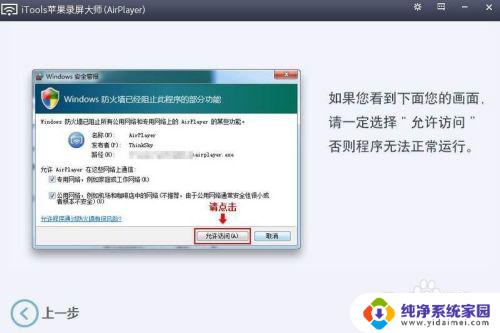
4、接下来在手机上操作,打开手机,从底部向上滑动,然后点击屏幕镜像;
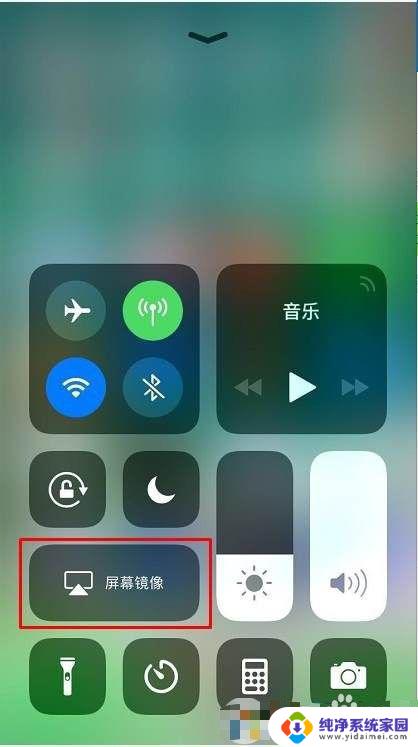
5、接下来再点击 iTools【win7-XXXXXX】
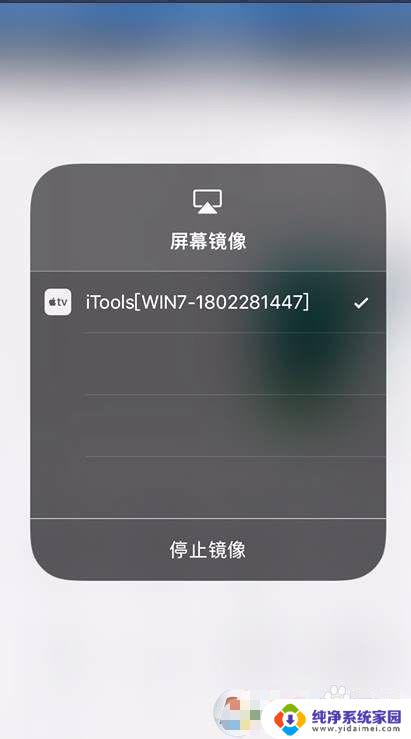
6、连接成功之后,你就可以发面airplayer上已经显示了你的手机上的内容了;
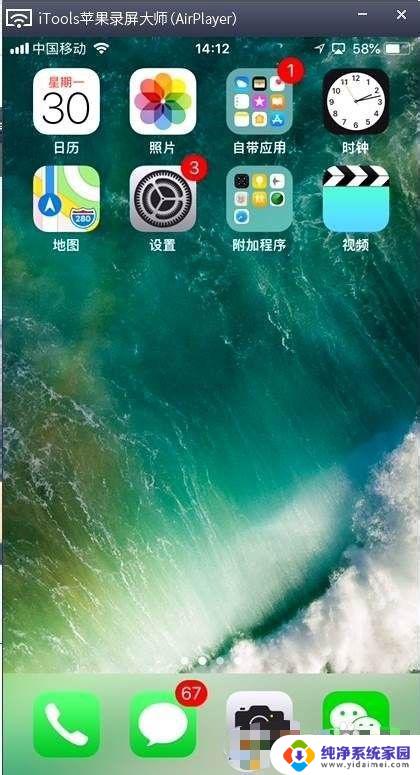
7、如果想看电影,可以最化大窗口,然后把手机横着看就OK了。
8、画面设置,可以设置为全屏、图像尺寸设置为你电脑分辨率。
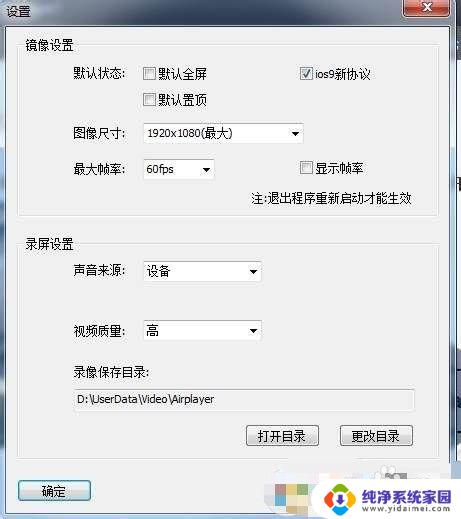
9.怎么样,是不是意想不到的简单呢~当然了,这个工具主要功能还可以录屏,这点非常有用。
以上就是在Win7电脑上将iPhone投屏的全部内容,如果您遇到了同样的问题,可以参考本文中介绍的步骤进行修复,希望本文能对您有所帮助。
iphone投屏到电脑win7 苹果手机如何通过AirPlay投屏到Win7电脑相关教程
- win7电脑投屏到手机 手机如何投射屏幕到win7系统的电脑
- w7怎么投屏到电视 win7电脑如何通过无线连接投屏到电视
- 华为手机投屏win7电脑 华为手机如何无线投屏到Win7电脑
- win7怎么投屏手机到电脑 手机投屏到win7电脑的方法
- win7可以手机投屏到电脑嘛 手机投影屏幕到win7系统
- win7电脑怎么投屏到电视 win7如何将电脑无线投屏到电视
- 手机怎么投屏到win7台式电脑 如何将手机屏幕投射到win7系统的电脑
- w7系统怎么投屏 手机如何投射屏幕到Win7系统电脑
- 手机视频怎么投屏到电脑上win7 在win7电脑上如何投屏手机视频
- 手机怎样投屏电脑win7 在win7电脑上投射手机屏幕的教程
- win7怎么查看蓝牙设备 电脑如何确认是否有蓝牙功能
- 电脑windows7蓝牙在哪里打开 win7电脑蓝牙功能怎么开启
- windows 激活 win7 Windows7专业版系统永久激活教程
- windows7怎么设置自动登出 win7系统自动登录设置方法
- win7连11打印机 win7系统连接打印机步骤
- win7 0x0000007c Windows无法连接打印机错误0x0000007c解决步骤